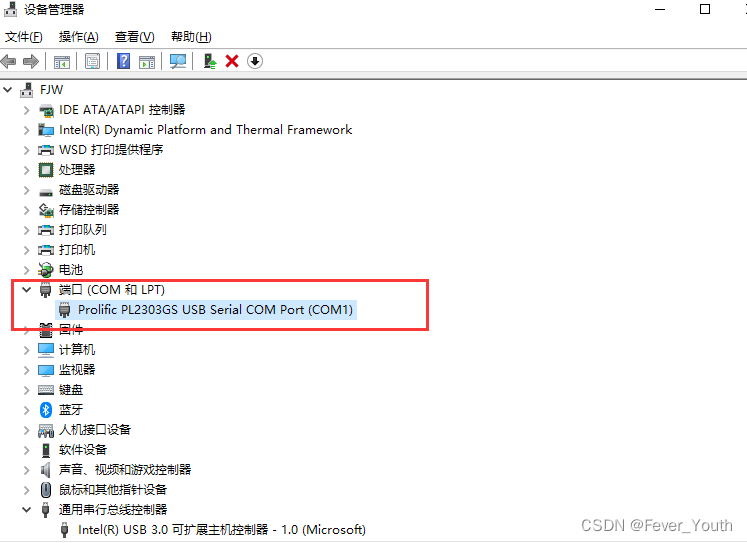| S5PV210开发板刷机 | 您所在的位置:网站首页 › nport设置串口打不开 › S5PV210开发板刷机 |
S5PV210开发板刷机
|
刷机介绍
一、什么是刷系统
刷系统就是利用刷机工具,向开发板中烧录预先编译好的系统镜像,使之在开发板上运行起来。 二、串口输出的意义(做系统控制台)串口是一种硬件通信口,很多年前的时候串口是CPU之间进行通信的主要接口。但是现在因为串口通信的速度很低,所以现在串口主要是用来做程序输出监控、调试。 桌面电脑可以打开一个虚拟控制台,嵌入式系统一般是用串口来做控制台的。一般是用一根串口线连接开发板的串口和我们笔记本电脑的串口,然后在电脑上打开一个串口监视,这样开发板上的串口输出内容就可以在电脑上看到。还可以通过监视终端向开发板输入一些控制命令由开发板执行。常用的串口监视软件有:超级终端、SecureCRT、minicom 三、安装USB转串口线的驱动本来电脑都是有串口的(DM9接口),但是现在大家都用笔记本没有串口了,所以这种串口连接线用不了。办法是使用USB转串口线,这种线传入电脑后需要安装驱动,安装驱动后在电脑上会形成一个串口(叫usb转串口),这样就相当于你电脑有了一个串口,可以通过这个串口来监视开发板的串口输出。
驱动安装成功后在设备管理器里面会显示上图红色框里的东西 注意1:windows对USB设备的管理是和USB口有关的,你每次把usb转串口线插到1个口中,这样得到的COM口号码是不变的,方便我们后期使用。如果每次胡乱更换插口,可能得到的COM口会变。 注意2:COM口号码是可以改的,还可以强制占用显示“已使用”的COM号,一般改成COM4以内的就可以了。 四、SecureCRT使用
开发板这边串口一定要接串口2(官方出厂默认的烧录镜像都是使用串口2的),然后开机,就可以看到串口信息了。 进入到控制台,在linux系统下破坏iNand中的bootloader以从SD2启动 先:busybox dd if=/dev/zero of=/dev/mmcblk0 bs=512 seek=1 count=1 conv=sync 后:sync
解释:这句话的意思就是说把板载的iNand的第一个扇区用全0来填充,其实就是擦除它,这样我们板载的iNand的bootloader的开始第1个扇区就被破坏了。将来启动时iROM还是会先从iNand中读取前16KB,然后计算校验和。这时候因为有1个扇区被擦掉了,所以校验和不通过,所以启动失败(会从SD2去执行2nd启动)。 注意1:破坏板载iNand的bootloader后,不插外部SD卡,启动时串口得到:SD checksum Error 注意2:此步骤是为了模拟开发板开不了机,然后以下步骤正式开始刷系统 五、fastbootfastboot是uboot中用来快速下载镜像的一个命令,fastboot同时还是一个windows上的软件。 fastboot下载时要注意1:fastboot是使用USB线进行数据传输的,所以fastboot执行之前要先连接开发板和主机之间的usb线。 fastboot下载时要注意2:需要安装驱动(如下图)。
我的fastboot所在路径是:D:\Documents\Desktop\自学成才\嵌入式\ARM嵌入式\开发板资料\210开发板光盘资料\X210V3S_A\tools\fastboot 常规命令: fastboot devices 命令用来查看当前连接的设备。(我们开发板看到的是:SMDKC110-01) fastboot flash xxx 命令用来烧录的 fastboot reboot 命令用来重启系统开发板开始刷系统 一、制作启动SD卡(其实就是烧录uboot到SD卡中)有2种烧写方法:一种是在windows中用刷卡工具去制作启动SD卡;另一种是在linux中用dd命令。
这个九鼎创展软件打开用管理员身份打开,否则后续烧录会有问题!! 烧录成功后会有以下显示
二、uboot中一些参数设置 第1步: 制作完SD后将SD卡插入开发板SD2通道(注意不是SD3),然后开机就可以进入uboot界面了。在uboot开机自动启动倒数3秒之内迅速按下电脑回车键,打断自动启动。(否则会自动启动iNand中的linux)
第2步:接着输入fastboot命令(如上图红框)。 如果出现了上图中的提示就说明已经成功进入fastboot模式。 注意:只有在进入fastboot模式下,电脑才可以识别到设备,驱动文件,即在cmd下输入fastboot devices会出现红色框。若不在fastboot模式下,电脑不显示开发板该设备。 三、使用fastboot烧录 在cmd下使用以下三个命令来完成烧录linux+QT(将所需要烧录的文件移到fastboot所在目录下,如下图) 注意:必须进入到D:\Documents\Desktop\自学成才\嵌入式\ARM嵌入式\开发板资料\210开发板光盘资料\X210V3S_A\tools\fastboot目录下进行fastboot烧录 第1步: 在cmd下输入以下命令 fastboot flash bootloader linuxQT/uboot.bin 烧uboot出现上图提示后,说明uboot烧录成功。 第2步: 此时(可以把SD卡拔了)重新启动uboot,进入uboot界面后输入fdisk -c 0命令,再输入fastboot命令进入fastboot模式。 如果不这么做,在刷rootfs时会出错,提示文件太大放不进分区。原因是本次提供的rootfs有256MB左右,而之前的uboot中对inand的system分区只有100多MB确实放不下。在这个新提供的uboot.bin中已经重新设置了分区信息,只需要fdisk -c 0来重新对inand分区即可。 第3步: 在cmd下输入以下命令 fastboot flash kernel linuxQT/zImage-qt 烧linux kernel
出现上图提示后,说明linux kernel烧录成功。 第4步: 在cmd下输入以下命令 fastboot flash system linuxQT/rootfs_qt4.ext3 烧rootfs
出现上图提示后,说明rootfs烧录成功。 烧录成功!!!! |
【本文地址】